Qualche giorno fa, un cliente mi ha chiesto di spostare un grande insieme di file, in base alla loro estensione e alla loro vecchiaia, in un'altra posizione (unità), per risparmiare spazio sul disco di origine. Dopo alcune ricerche, ho scoperto che il modo più affidabile per eseguire quell'attività è utilizzare l'utilità ROBOCOPY di Microsoft.
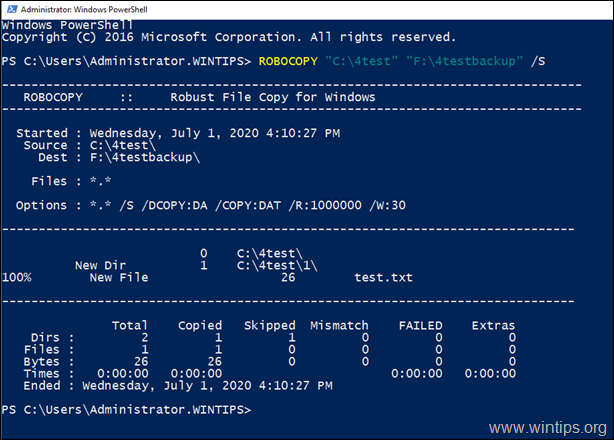
Questo tutorial contiene istruzioni su come copiare o spostare un ampio set di file in un'altra posizione, utilizzando ROBOCOPY.
- Fonte:Robocopy Riferimento completo
Come copiare o spostare file in batch utilizzando ROBOCOPY.
1. Aprire PowerShell o Prompt dei comandi come amministratore.
2. In base all'azione che vuoi eseguire, dai uno dei comandi corrispondenti di seguito:
UN. Per copiare solo i file (senza le sottocartelle), da una cartella all'altra, dai questo comando ROBOCOPY:
- ROBOCOPY "sorgente" "destinazione"
Esempio1: Per copiare i file della cartella 'C:\4test', nella cartella 'F:\4testbackup', il comando è:
- ROBOCOPY "C:\4test" "F:\4testbackup"
Esempio 2: Per spostare tutti i file della cartella 'C:\4test', nella cartella 'F:\4testbackup', il comando è:
- ROBOCOPY "C:\4test" "F:\4testbackup" /MOVE
B. Per copiare tutti i contenuti (file e sottocartelle), da una cartella all'altra, dai questo comando ROBOCOPY:
- ROBOCOPY "sorgente" "destinazione" /S
Esempio 1: Per copiare tutti i file e le sottocartelle della cartella 'C:\4test', nella cartella 'F:\4testbackup', il comando è:
- ROBOCOPY "C:\4test" "F:\4testbackup" /S
Esempio 1: Per spostare tutti i file e le sottocartelle dalla cartella 'C:\4test', alla cartella 'F:\4testbackup', il comando è:
- ROBOCOPY "C:\4test" "F:\4testbackup" /S /MOVE
C. Per copiare tutti i file creati prima di un certo periodo, da una cartella (e le sue sottocartelle), a un'altra cartella, dai questo comando ROBOCOPY:*
- ROBOCOPY "sorgente" "destinazione" /S /MINAGE: n
* MINAZIONE: n = ETÀ MINIMA del file – esclude i file più recenti di n giorni/data.
Esempio 1: Per copiare tutti i vecchi file e sottocartelle che hanno più di 180 giorni (6 mesi), dalla cartella 'C:\4test', alla cartella 'F:\4testbackup', il comando è:
- ROBOCOPY "C:\4test" "F:\4testbackup" /S /MINAGE: 180
Esempio 2: Per spostare tutti i vecchi file e sottocartelle che hanno più di 180 giorni (6 mesi), dalla cartella 'C:\4test', alla cartella 'F:\4testbackup', il comando è:
- ROBOCOPY "C:\4test" "F:\4testbackup" /S /MOVE /MINAGE: 180
D. Per copiare tutti i file creati dopo una data specifica, da una cartella (e le sue sottocartelle), a un'altra cartella, dai questo comando ROBOCOPY:*
- ROBOCOPY "sorgente" "destinazione" /S /MAXAGE: n
* MASSIMO: n = ETÀ MASSIMA del file – esclude i file più vecchi di n giorni/data
Esempio 1: Per copiare tutti i file e le sottocartelle più recenti creati negli ultimi 180 giorni (6 mesi), dalla cartella 'C:\4test', alla cartella 'F:\4testbackup', il comando è:
- ROBOCOPY "C:\4test" "F:\4testbackup" /S /MAXAGE: 180
Esempio 2: Per spostare tutti i file e le sottocartelle più recenti creati negli ultimi 180 giorni (6 mesi), dalla cartella 'C:\4test', alla cartella 'F:\4testbackup', il comando è:
- ROBOCOPY "C:\4test" "F:\4testbackup" /S /MOVE /MAXAGE: 180
e. Per copiare i file in base alla loro estensione, da una cartella all'altra creando la stessa struttura di cartelle della cartella di origine, dai questo comando ROBOCOPY:
- ROBOCOPY "sorgente" "destinazione" .FileExtension /S
Esempio 1: Per copiare tutti i file JPG dalla cartella 'C:\4test' e le sue sottocartelle, alla cartella 'F:\4testbackup', il comando è:
- ROBOCOPY "C:\4test" "F:\4testbackup" *.jpg /S
Esempio 2: Per spostare tutti i file JPG dalla cartella 'C:\4test' e le sue sottocartelle, alla cartella 'F:\4testbackup', il comando è:
- ROBOCOPY "C:\4test" "F:\4testbackup" *.jpg /S /MOVE
F. Per copiare i file in base alla loro estensione e alla loro vecchiaia, da una cartella all'altra (creando la stessa struttura di cartelle sulla destinazione, come nella cartella di origine), dare questo comando ROBOCOPY:
- ROBOCOPY "sorgente" "destinazione" .FileExtension /S /MINAGE: n
Esempio 1: Per copiare tutti i file JPG creati prima dei 180 giorni, dalla cartella 'C:\4test' e le sue sottocartelle, alla cartella 'F:\4testbackup', il comando è:
- ROBOCOPY "C:\4test" "F:\4testbackup" *.jpg /S /MINAGE: 180
Esempio 2: Per spostare tutti i file JPG creati prima dei 180 giorni, dalla cartella 'C:\4test' e le sue sottocartelle, alla cartella 'F:\4testbackup', il comando è:
- ROBOCOPY "C:\4test" "F:\4testbackup" *.jpg /S /MOVE /MINAGE: 180
Esempio 3: Per copiare tutti i file JPG creati negli ultimi 180 giorni, dalla cartella 'C:\4test' e le sue sottocartelle, alla cartella 'F:\4testbackup', il comando è:
- ROBOCOPY "C:\4test" "F:\4testbackup" *.jpg /S /MAXAGE: 180
Esempio 4: Per spostare tutti i file JPG creati negli ultimi 180 giorni, dalla cartella 'C:\4test' e le sue sottocartelle, alla cartella 'F:\4testbackup', il comando è:
- ROBOCOPY "C:\4test" "F:\4testbackup" *.jpg /S /MOVE /MAXAGE: 180
Questo è tutto! Fammi sapere se questa guida ti ha aiutato lasciando il tuo commento sulla tua esperienza. Metti mi piace e condividi questa guida per aiutare gli altri.